解决Win7无网络访问问题的方法(Win7如何解决无法连接互联网的问题)
在使用Win7操作系统的过程中,有时会遇到无法连接互联网的情况,这给我们的工作和生活带来了不便。本文将介绍一些解决Win7无网络访问问题的方法,帮助读者快速恢复网络连接。
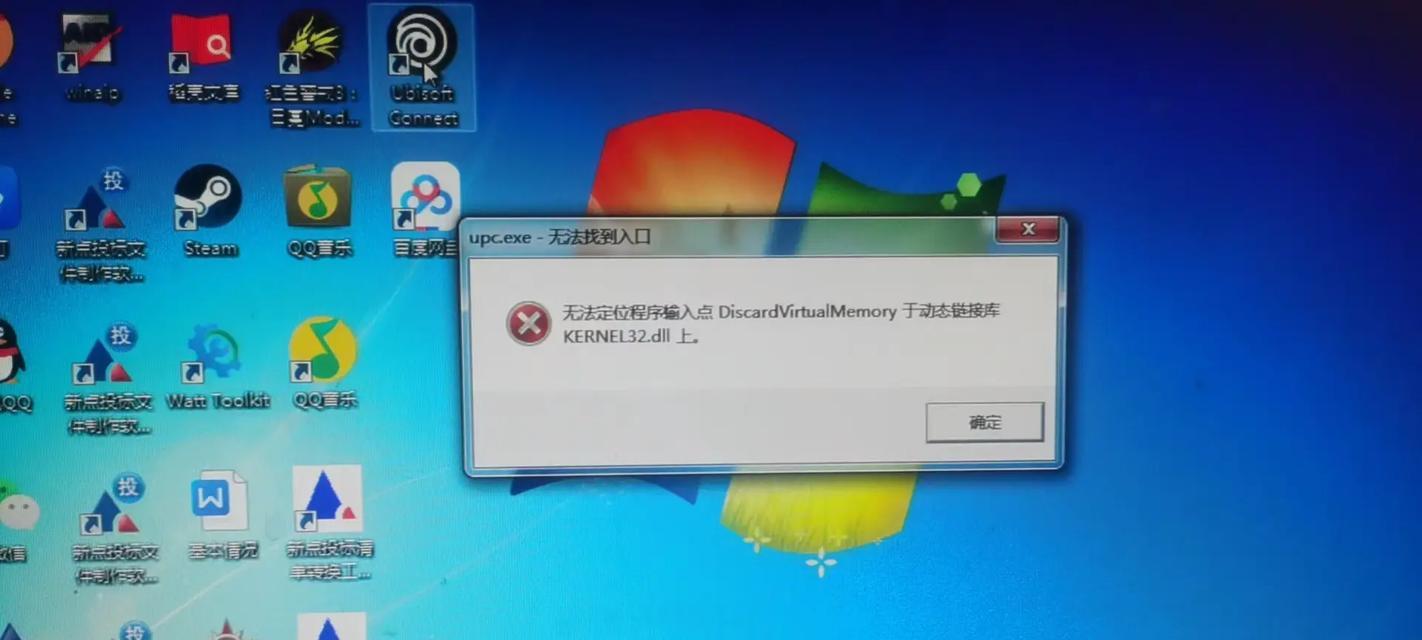
1.检查网络线缆是否插好
如果你发现无法上网,首先需要检查你的电脑和网络设备之间的连接。请确保网线已经插好,并且没有松动。
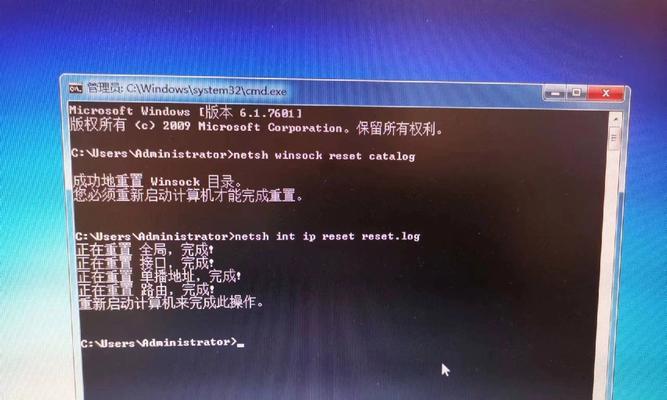
2.检查网络设备的电源和连接状态
确认你的路由器或者调制解调器的电源是否打开,以及与电脑连接的网络设备是否正常工作。有时候设备的电源线可能会松动或者断开,导致无法正常上网。
3.重启网络设备
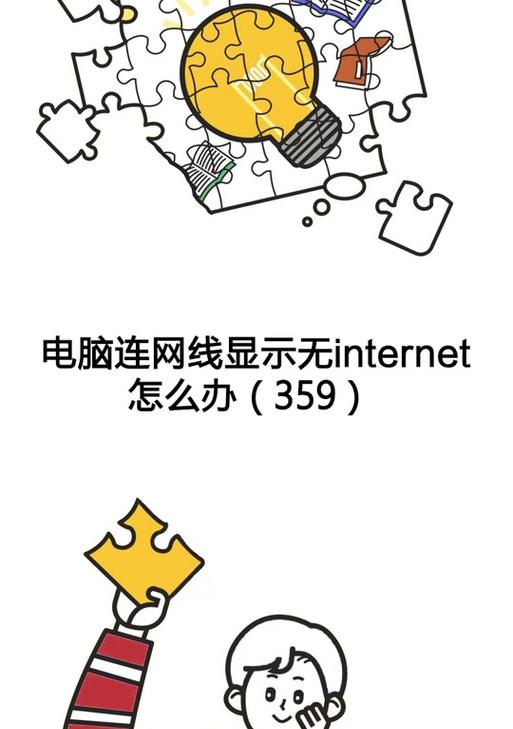
如果你已经检查过网络线缆和设备的状态,但仍然无法上网,尝试将路由器或调制解调器重新启动。通常情况下,通过断开电源、等待片刻再重新接通电源可以解决一些临时的网络问题。
4.检查IP地址设置
打开“控制面板”,点击“网络和共享中心”,选择“更改适配器设置”。找到正在使用的网络连接,在其属性中找到“Internet协议版本4(TCP/IPv4)”,点击“属性”。确保选择了“自动获取IP地址”和“自动获取DNS服务器地址”。
5.清除DNS缓存
打开命令提示符,输入“ipconfig/flushdns”命令,并按回车键。这将清除本地计算机上的DNS缓存,有助于解决一些网络连接问题。
6.禁用防火墙和杀毒软件
有时候防火墙和杀毒软件会对网络连接造成干扰,导致无法上网。尝试禁用防火墙和杀毒软件,然后重新连接网络,看是否可以解决问题。
7.更新网卡驱动程序
打开设备管理器,找到网络适配器,右键点击选择“更新驱动程序”。如果有可用的更新,系统会自动下载并安装最新的驱动程序。更新网卡驱动程序有时可以修复一些与网络连接相关的问题。
8.重置TCP/IP协议栈
打开命令提示符,输入“netshintipreset”命令,并按回车键。这将重置TCP/IP协议栈,帮助解决一些网络问题。
9.检查网络代理设置
如果你曾经使用过代理服务器来上网,检查一下是否还保留了代理服务器的设置。打开“Internet选项”,点击“连接”选项卡,在LAN设置中确保没有勾选“使用代理服务器”。
10.检查网络驱动程序
如果你使用的是无线网络连接,可能是由于无线网卡驱动程序不兼容造成的网络连接问题。尝试更新或重新安装无线网卡的驱动程序。
11.检查路由器设置
如果你无法连接到特定的网络,而其他设备可以正常连接,有可能是路由器设置的问题。登录路由器管理页面,检查无线网络配置、DHCP设置等,确保没有设置错误。
12.重置网络设置
在“控制面板”中选择“网络和共享中心”,点击“更改适配器设置”,右键点击正在使用的网络连接,选择“属性”。在属性窗口中找到“Internet协议版本4(TCP/IPv4)”,点击“属性”,选择“使用下面的IP地址”和“使用下面的DNS服务器地址”,将IP地址和DNS服务器地址设置为自动获取。
13.使用网络故障排除工具
Win7提供了内置的网络故障排除工具,可以帮助检测和修复一些常见的网络问题。打开“控制面板”,点击“网络和共享中心”,选择“故障排除”并按照提示进行操作。
14.重装系统
如果你尝试了以上方法仍然无法解决问题,可以考虑重装Win7系统。重装系统会清除所有的设置和数据,但通常可以解决一些严重的网络连接问题。
15.寻求专业技术支持
如果你尝试了以上方法仍然无法解决问题,建议寻求专业的技术支持。可能是由于硬件故障或其他复杂的网络配置问题导致的无法连接互联网。
Win7无网络访问问题是一个常见但烦恼的问题,本文介绍了一些解决方法,包括检查连接、重启设备、检查设置、更新驱动程序等。希望这些方法能帮助读者快速解决网络连接问题,方便工作和生活。如果问题依然存在,建议寻求专业技术支持。
- 如何连接蓝牙耳机到电脑(简单教程让你轻松连接蓝牙耳机到电脑)
- 台式电脑拆机解读教程(学习如何拆解台式电脑来了解其内部结构和组件)
- 小区电脑收费操作教程(轻松掌握小区电脑收费操作,为小区提供便捷服务)
- 解决电脑频繁提示关闭程序错误的方法
- 电脑挂载机械硬盘教程(详细介绍如何将机械硬盘安装到电脑中)
- 电脑黑屏,显存错误的原因及解决方法(解决电脑黑屏问题,修复显存错误,让电脑恢复正常使用)
- 电脑显示修复常见错误代码及解决方法(电脑显示问题代码解析与应对方案)
- 掌握爱丽舍定速巡航电脑教程,轻松驾驶愉悦出行(以详细教程为指导,提高驾驶安全性和舒适性)
- 自制彩色电脑玩具教程(用简单材料打造有趣的创意电子玩具)
- 新手上路(掌握电脑模板的关键技巧,打造精美PPT教学内容)
- 电脑启动错误代码55(解析电脑启动错误代码55的原因和解决方法)
- 电脑白板安装教程(一步步教你安装电脑白板,让教学更高效)
- 打造完美平板电脑套子的终极指南(一步步教你制作个性化、保护性强的平板电脑套子)
- 电脑显示网卡相关设置错误解决方案(排查和修复电脑显示网卡设置错误的方法及注意事项)
- 电脑显存错误导致无法开机的解决方法(解决电脑显存错误的步骤和技巧)
- 苹果14电脑刷机教程(苹果14电脑刷机教程详解,让你的设备更加优化和个性化定制)